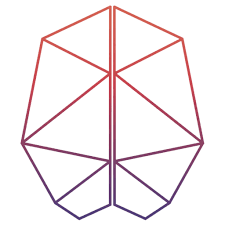
WN568 - COMET LABS - Notice d'utilisation et mode d'emploi gratuit
Retrouvez gratuitement la notice de l'appareil WN568 COMET LABS au format PDF.
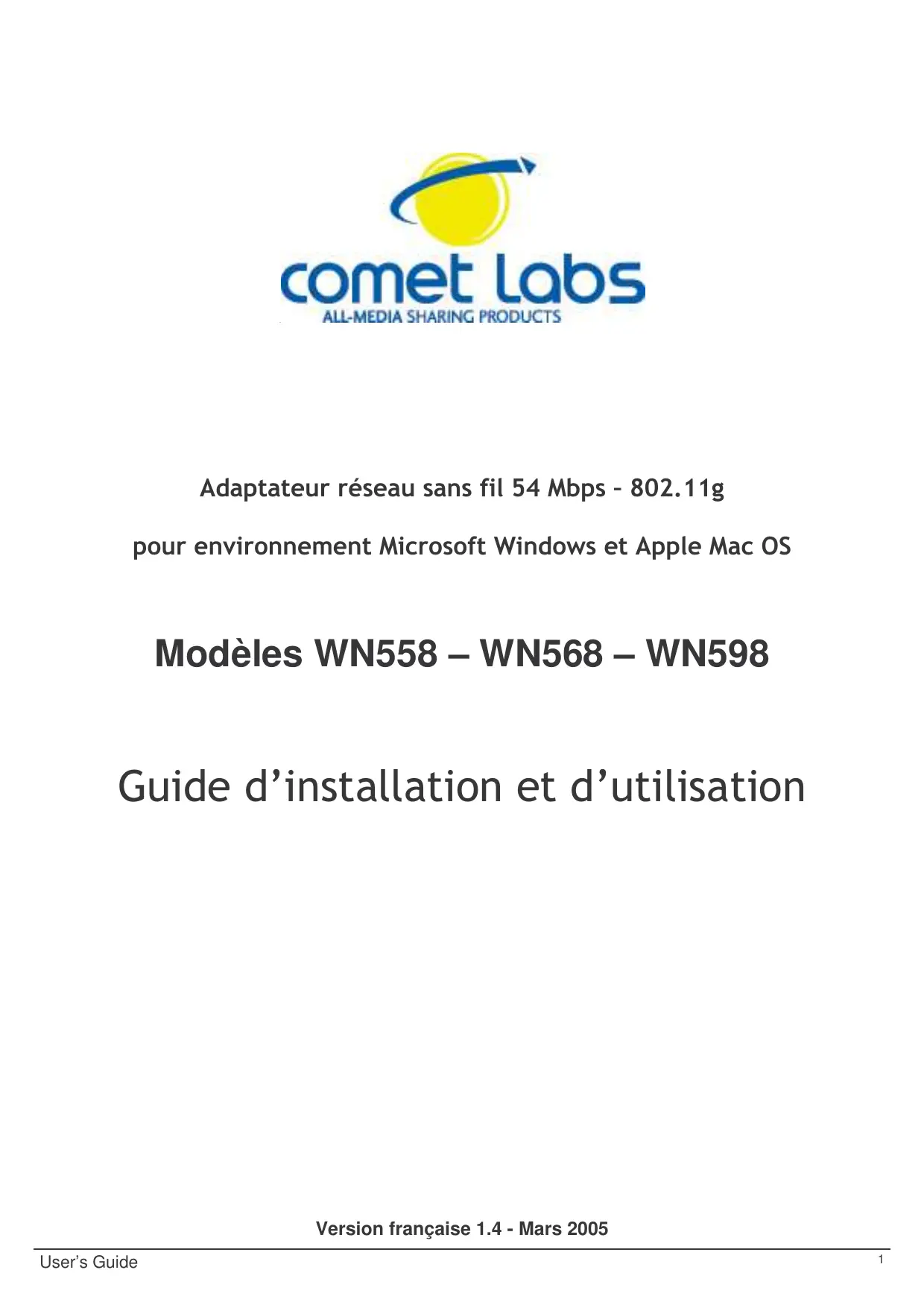
| Type de produit | Station de travail COMET LABS WN568 |
|---|---|
| Caractéristiques techniques principales | Processeur Intel Core i7, 16 Go de RAM, 512 Go SSD |
| Alimentation électrique | 220-240 V, 50/60 Hz |
| Dimensions approximatives | 40 cm x 30 cm x 15 cm |
| Poids | 3,5 kg |
| Compatibilités | Compatible avec Windows 10 et Linux |
| Type de batterie | Non applicable (station de travail) |
| Tension | 220-240 V |
| Puissance | 300 W |
| Fonctions principales | Traitement de données, modélisation 3D, programmation |
| Entretien et nettoyage | Nettoyer avec un chiffon doux, éviter les produits abrasifs |
| Pièces détachées et réparabilité | Pièces disponibles sur demande, réparabilité modérée |
| Sécurité | Certifié CE, protection contre les surcharges électriques |
| Informations générales utiles | Garantie de 2 ans, support technique disponible |
FOIRE AUX QUESTIONS - WN568 COMET LABS
Téléchargez la notice de votre au format PDF gratuitement ! Retrouvez votre notice WN568 - COMET LABS et reprennez votre appareil électronique en main. Sur cette page sont publiés tous les documents nécessaires à l'utilisation de votre appareil WN568 de la marque COMET LABS.
WN568 COMET LABS
Grâce au réseau sans fil WLAN, les utilisateurs peuvent partager les informations sans chercher un endroit précis (emplacement d’une prise réseau) pour se connecter, et l’administrateur réseau peut étendre son réseau sans installer ou déplacer des câbles. Ci-dessous les avantages du réseau sans fil par rapport à un réseau filaire classique: • Mobilité – les utilisateurs du réseau accèdent à l’information en temps réel depuis n’importe quel endroit de la société. • Installation simple et rapide – plus besoin de tirer des câbles à travers les murs et les cloisons. • Flexibilité – le WLAN permet d’étendre le réseau à des endroits où le réseau filaire ne le permette pas. • Réduction des coûts – L’investissement matériel peut être plus cher que le coût d’un réseau filaire, mais le gain en temps est énorme.
Avant de commencer, désactivez tout logiciel qui pourrait nuire à la procédure d’installation comme
Les anti-virus. Quittez toutes les applications ouvertes.
Installer la carte sans fil WLAN.
Installer les protocoles réseau requis pour communiquer sur votre réseau. Généralement vous avez besoin du protocole TCP/IP.
2. Pour l’adaptateur USB ou PC Card, une fois la copie terminée, munissez-vous de l’adaptateur , puis branchez-le. Pour le modèle PCI, il faut éteindre votre PC puis l’installer dans un slot PCI disponible.
Windows vous indique qu’il a détecté le nouveau matériel. Sélectionnez Installez le logiciel automatiquement (recommandé), puis cliquez sur Suivant. 1. Suivant le modèle de votre adaptateur sans fil, parcourir le dossier correspondant. Ce manuel explique la procédure d’installation pour un adaptaeur USB, mais c’est exactement la même procédure pour les modèles Cardbus et PCI. Pour le modèle USB, parcourir le dossier WN598_USB puis double cliquez sur l’icône Install.pkg
2. La fenêtre Installer Wireless Utility USB Card apparaît, cliquez sur le bouton Continuer
Adresse IP, entrez l’adresse IP que vous avez décidée d’attribuer au PC.
6. Cliquez sur le bouton OK pour valider les modifications 7. Pour accéder à Internet à travers le réseau sans fil, vous devez indiquer votre passerelle Internet (adresse IP du routeur). Ceci est valable quel que soit le mode d’adressage IP choisi (fixe ou dynamique). Vous pouvez également saisir l’adresse de serveur DNS. 8. Cliquez sur l’onglet Passerelle. Dans la zone Nouvelle passerelle, saisissez l’adresse IP du routeur, puis cliquez sur le bouton OK.
L’utilitaire Ping, livré avec Windows 98 et Me, vous permet de vérifier que la configuration du PC est correcte et qu’il peut dialoguer à travers le protocole TCP/IP avec l’équipement Wireless distant. Procédez comme suit : 1. Cliquez sur Démarrer, Programmes, puis cliquez sur Commandes MS-DOS. 2. Dans la boîte de dialogue de commandes MS-DOS, tapez « ping » suivi de l’adresse ip de l’équipement Wireless distant (Point d’Accès, routeur sans fil ou autre ordinateur équipé adaptateur/d’une carte Wireless), puis appuyez sur la touche ENTRÉE. Si votre connexion est bonne et si le dialogue entre le PC et l’équipement Wireless distant correctement établi, vous devez obtenir une réponse de l’équipement Wireless de ce type : Réponse de 192.168.1.245 : octets=32 temps<10ms TTL=128
8. Dans la zone Passerelle par défaut, saisissez l’adresse IP de votre routeur internet. 9. Dans la zone Serveur DNS préféré, saisissez l’adresse IP DNS primaire fourni par votre fournisseur d’accès internet. Dans la zone Serveur DNS auxiliaire, saisissez l’adresse IP DNS secondaire fourni par votre fournisseur d’accès internet. 10. Vérification de la connexion sans fil. •
L’utilitaire Ping, livré avec Windows 2000, vous permet de vérifier que la configuration du PC est correcte et qu’il peut dialoguer à travers le protocole TCP/IP avec l’équipement Wireless distant. Procédez comme suit :
Wireless distant correctement établi, vous devez obtenir une réponse de l’équipement Wireless de ce type :
Réponse de 192.168.1.245 : octets=32 temps<10ms TTL=128
Propriétés dans le menu. 4. Sélectionnez Protocole Internet (TCP/IP), puis cliquez sur Propriétés.
5. Sélectionnez l’option Obtenir une adresse IP automatiquement, puis cliquez sur OK.
Propriétés dans le menu.
4. Sélectionnez l’élément Protocole Internet (TCP/IP), puis cliquez sur Propriétés.
8. Cliquez sur OK afin de valider les modifications.
9. Pour accéder à Internet à travers le réseau sans fil, vous devez indiquer votre passerelle Internet (adresse IP du routeur). Ceci est valable quel que soit le mode d’adressage IP choisi (fixe ou dynamique). Vous devez également saisir l’adresse de serveur DNS. 10. Dans la zone Passerelle par défaut, saisissez l’adresse IP de votre routeur internet. 11. Dans la zone Serveur DNS préféré, saisissez l’adresse IP DNS primaire fourni par votre fournisseur d’accès internet. Dans la zone Serveur DNS auxiliaire, saisissez l’adresse IP DNS secondaire fourni par votre fournisseur d’accès internet.
12. Vérification de la connexion sans fil.
7. Pour accéder à Internet à travers le réseau sans fil, vous devez indiquer votre passerelle Internet
(adresse IP du routeur). Ceci est valable quel que soit le mode d’adressage IP choisi (fixe ou dynamique). Vous devez également saisir l’adresse de serveur DNS. 8. Dans la zone routeur, saisissez l’adresse IP de votre routeur internet. User’s Guide
11. Vérification de la connexion sans fil
L’utilitaire Ping, livré avec MACOS X, vous permet de vérifier que la configuration du macintosh est correcte et qu’il peut dialoguer à travers le protocole TCP/IP avec l’équipement Wireless distant. Procédez comme suit :
Remarque : si l’icône n’apparaît pas, cliquez sur démarrer, pointez sur Tous les programmes,
Wireless 802.11g Adapter, puis cliquez sur Wireless Monitor. Pour lancer l’utilitaire, effectuez ensuite un double-clic sur l’icône. La couleur de l’icône vous indique l’état actuel de votre connexion :
Procédure de configuration :
La procédure de configuration pour la station cliente est relativement simple : 1. Recherche initiale d’un Point d’Accès (mode "Infrastructure") ou de stations clientes sur le réseau (mode "Ad-Hoc"), 2. Configuration de la connexion Wireless. 3. Association et authentification avec le Point d’Accès ou la station cliente choisi(e).
Le mode à sélectionner dépend du type de configuration du réseau sans fil :
Le mode Infrastructure, dans lequel les stations clientes équipées de l’adaptateur sont connectées à un Point d’Accès.
Dans ce mode, le réseau sans fil est constitué au minimum d’un Point d’Accès (appelé aussi borne
D’accès) connecté à l’infrastructure du réseau filaire et d’un ensemble de postes réseau sans fil (les stations clientes). Ces postes (PC fixes ou portables), équipés de l’adaptateur USB, mais aussi éventuellement de cartes Wireless, sont en liaison avec le Point d’Accès qui fait office de pont entre le réseau câblé et les stations clientes sans fil. Grâce à un périmètre de fonctionnement bien plus large, le Point d’Accès va vous permettre d’étendre la portée de la communication et d’autoriser la connexion d’un plus grand nombre d’utilisateurs. Le rayon du réseau est facilement identifiable car le Point d’Accès est fixe. En cas d' utilisateurs mobiles, les postes pourront se déplacer sans problème à l' intérieur de la cellule qui correspond à la zone couverte par le Point d’Accès. Les utilisateurs sans fil pourront communiquer entre eux et avec le réseau filaire à travers le Point d’Accès.
(Adresse MAC, Force du signal, Canal utilisé, utilisation ou non de l’Encryption WEP, mode de fonctionnement). Si un Point d’Accès est déjà paramétré, il doit alors être détecté et disponible.
Remarque : cliquez sur le bouton Refresh pour mettre à jour les informations affichées. 2. En fonction du Network Name, cliquez sur la valeur d’identification du Point d’Accès auquel
vous désirez vous connecter, puis cliquez sur le bouton Connect (ou effectuez un double-clic sur le Nom).
3. Lorsqu’un cercle apparaît sur l’icône du Point d’Accès, cela signifie que votre connexion sans fil est désormais établie avec le Point d’Accès distant.
Remarque : votre adaptateur se connecte au Point d’Accès sur le canal de communication fixé par ce dernier. De la même manière, le débit utilisé correspond à celui indiqué par le Point d’Accès.
2. En fonction du SSID, cliquez sur la valeur d’identification du Point d’Accès auquel vous désirez vous connecter, puis cliquez sur le bouton Connect (ou effectuez un double-clic sur le Nom).
3. Selon le cryptage de votre point d’accès, activé ou pas, WEP ou WPA, saisissez les valeurs demandées, puis cliquez sur le bouton OK.
5. Cliquez sur l’onglet Link Status pour vérifiez la qualité du signal
La rapidité du lien dépend de l’éloignement des différents équipements mais aussi du type de bâtiment dans lequel le réseau est installé. Faute de relais (le réseau ne nécessitant pas de Point d’Accès), le périmètre de fonctionnement est moindre. Ce mode opératoire est plus adapté pour des distances courtes et si les utilisateurs ne se déplacent pas pendant la transmission.
4. Dans la rubrique Network Type, sélectionnez le mode opératoire Peer to Peer. 5. Dans la rubrique Transfert rate, sélectionnez le débit de transmission. Vérifiez que le débit
choisi correspond à celui paramétré sur la station Wireless distante.
6. Dans la rubrique Channel, sélectionnez le canal choisi pour communiquer avec l’équipement
Wireless distant. Cliquez ensuite sur Next
Remarque : si vous désirez vous connecter à une ou plusieurs station(s) cliente(s), la fréquence sélectionnée doit être la même sur les différents matériels du réseau sans fil pour que la connexion s’établisse.
7. Vous pouvez ensuite activer ou non l’encryption WEP sur votre adaptateur. Si vous activez l’encryption WEP, reportez-vous à la section « Encryption WEP ». Cliquez sur Next.
11. Cliquez sur le bouton Complete pour valider les paramètres de votre profil.
12. Votre profil désormais créé, le pilote recherche un réseau Ad-Hoc existant utilisant le même
SSID (nom du réseau Wireless) afin d’établir la connexion.
Remarque : si le matériel Wireless distant est déjà paramétré, il doit être détecté et disponible dans l’onglet AP List. Vous n’avez plus alors qu’à effectuer un double-clic sur l’identifiant (Champ Nom) du matériel correspondant pour établir la connexion sans fil.
6.2.1. Encryption WEP Grâce au WEP (Wireless Equivalent Privacy), mécanisme d' authentification des utilisateurs, vous sécurisez la transmission des données entre la station cliente et un Point d’Accès (ou routeur) ou d’autres stations clientes au moyen d’une clé de cryptage. En effet, sans cryptage, n' importe qui dans la zone de couverture du réseau peut intercepter et décoder les trames qui ne lui sont pas destinées.
L' objectif de l’encryption WEP est de permettre une confidentialité des données équivalente, voire supérieure, aux réseaux câblés et donc d’accentuer la fiabilité dans la transmission des paquets de données. Pour paramétrer et activer le WEP, procédez comme suit : 1. Dans la rubrique Authentication mode, sélectionnez l’option de configuration afin de vérifier l’identité et les privilèges d’accès des cartes réseau mobiles. Cela consiste à valider un utilisateur ou un système préalablement à la communication. Il est possible de choisir entre Open System (Non chiffrée) ou Shared key. 1.1. Open System: L’authentification à système ouvert est le plus simple des algorithmes d’authentification disponibles. C’est un algorithme ne demandant aucune authentification. Toute station requérant une authentification avec cet algorithme sera authentifiée si le type d’authentification sur la station de réception est réglé pour recevoir les authentifications à système ouvert. Si le matériel distant n’utilise pas de clé, l’accès est néanmoins possible et la connexion sans fil peut s’établir. Cette authentification permet donc à n’importe quels appareils sans fil de communiquer entre eux. 1.2. Shared key: L’authentification Clé partagée utilise la clé de réseau WEP pour authentifier le matériel Wireless distant. Si le matériel distant utilise une clé incorrecte, ou pas de clé, l’accès est refusé à l’utilisateur. L’authentification à clé partagée empêche les appareils non autorisés de s’associer à votre matériel. Cliquez sur Suivant.
6.2.2. Encryption WPA Outre le WEP, vous pouvez également utiliser l’encryption WPA avec l’adaptateur Wifi. Attention : la configuration du protocole WPA n’est possible que si vous êtes en mode Infrastructure (avec un Point d’Accès). Pour paramétrer le WPA via l’utilitaire fourni, vous devez auparavant mettre à jour votre système Windows XP.
Si vous avez déjà installé le Service Pack 2 de Windows XP, le correctif Windows XP pour le WPA est inclus dans la mise à jour. Si ce n’est pas le cas, vous devez obligatoirement télécharger, puis installer le patch disponible gratuitement sur le site Web de Microsoft. Voici le lien pour télécharger le correctif Windows XP (KB826942) : http://www.microsoft.com/downloads/details.aspx?FamilyID=5039ef4a-61e0-4c44-94f0c25c9de0ace9&DisplayLang=fr Le WPA (Wi-Fi Protected Access) est un protocole de sécurité destiné à remplacer l’actuel WEP (Wired Equivalent Privacy) pour les liaisons Wi-Fi lequel utilise des clés statiques qu’il faut changer manuellement. Le WPA utilise différents protocoles de cryptage des données (ou algorithmes) : •
TKIP (Temporal Key Integrity Protocol) : au lieu d' utiliser une clé fixe pour chiffrer les paquets de données, il génère régulièrement de nouvelles clés dynamiques dérivées de la clé principale, permettant ainsi une sécurité accrue.
- ou 2. Effectuez un clic droit sur l’icône Poste de travail se trouvant sur votre bureau puis sélectionnez le menu Propriétés. Sélectionnez l’onglet Gestionnaire de périphériques, puis cliquez sur Carte réseau. Vous devez voir l’adaptateur Wifi s’il est bien installé. Si vous voyez un rond jaune avec un point d’exclamation, cela signifie que les drivers sont mal installés. Merci de les réinstaller.
Sous Windows 2000/XP: Pour vérifier que votre adpatateur Wifi est bien installé: Effectuez un clic droit sur l’icône Poste de Travail se trouvant sur votre bureau, puis sélectionnez le menu Propriétés. Sélectionnez l’onglet Matériel puis cliquez sur le bouton Gestionnaire de périphériques. Cliquez sur Cartes réseau. Si votre adapateur est bien installé, vous devriez voir affichez votre adaptateur Wifi. Si vous voyez un rond jaune avec un point d’exclamation, cela signifie que les drivers sont mal installés. Merci de les réinstaller.
Si ce n’est pas le cas, vous devez obligatoirement télécharger, puis installer le patch disponible gratuitement sur le site Web de Microsoft. Voici le lien pour télécharger le correctif Windows XP
(KB826942) : http://www.microsoft.com/downloads/details.aspx?FamilyID=5039ef4a-61e0-4c44-94f0c25c9de0ace9&DisplayLang=fr Etape2 : Effectuez un clic droit sur l’icône de l’utilitaire réseau puis sélectionnez Enable Windows Zero Configuration
 Notice Facile
Notice Facile